
A Microsoft Windows különböző verziói a világ legnépszerűbb operációs rendszerei. A redmondi vállalat által fejlesztett megoldások a világ PC-inek körülbelül 90%-án futnak, szóval jó eséllyel te is használsz, vagy használtál már Microsoft szoftvert.
Tegyük fel, hogy egy Németországban vásárolt laptopod van, amelyen gyárilag egy német nyelvű Windows 7 található. Vagy angol nyelvű, mert dolgoztál néhány évet az eső áztatta Angliában. Nem jelent akadályt sem angolról, sem németről a rendszert honosítani. Azaz, hogy magyarul szóljon hozzád.
MEGJELENŐ ÉS BEVITELI NYELV
A megjelenítési nyelv átállítása nem összetévesztendő a beviteli nyelv váltásával. Ha a beviteli nyelvet állítod, akkor a billentyűzet kiosztását változtatod meg, így adott billentyűk leütésére különböző beviteli nyelv beállítással más-más karakter fog megjelenni a képernyőn. Például, amíg a magyar kiosztásban az „á” betűt ütöd le, addig az angol kiosztásban ez az idézőjelet fogja megjeleníteni.
A megjelenítési nyelv ezzel ellentétben a Windows-ban található összes szöveget, feliratot szabályozza. Tehát, ha angolról magyarra állítod a megjelenítési nyelvet, akkor magyarul szól hozzád, míg ha csak a beviteli nyelvet változtatod, akkor az általad begépelt szöveg lesz magyar.
A beviteli nyelv váltása jelentősen egyszerűbb, pár pillanat alatt elvégezhető művelet. Az egyszerűség kedvéért az angol Windows-ban használatos kifejezéseket használjuk. A megoldás minimális eltérésekkel ugyanúgy működik Windows 7 Enterprise és Ultimate verziók, Windows 8/8.1, Windows 10 és Windows 11 alatt is.
Beviteli nyelv váltása (angolról magyarra)
1) Az óra melletti „ENG” feliratra kattintva tudod kiválasztani a beviteli menüt
2) A megjelenő „Text Services and Input Languages” ablakban kattints az „Add” gombra
3) A megjelenő listából válaszd ki a 101 vagy 102 karakteres magyar kiosztást, ezt a Hungarian néven, a H betűnél fogod megtalálni
4) Az ablak OK gombbal történő bezárását követően elérhető a magyar billentyűzet használata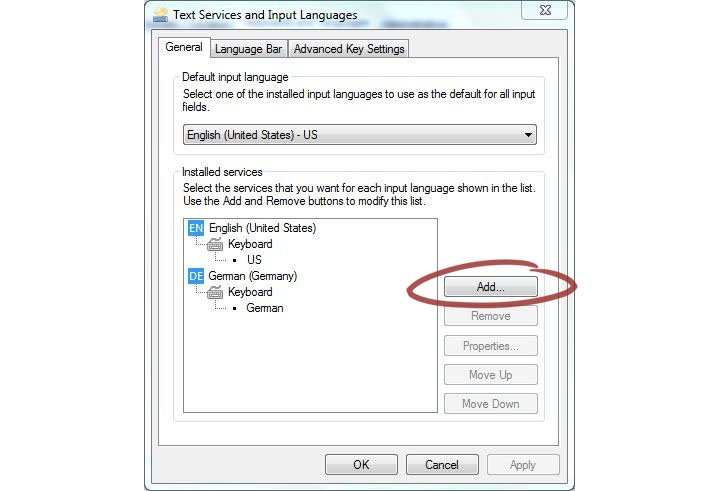
Ha azt szeretnéd, hogy ne csak az átalad beírt szöveg tartalmazhasson ékezetes magyar karaktereket, hanem a Windows is magyar nyelven kommunikáljon veled, akkor a megjelenítési nyelvet kell változtatnod. Ehhez működő internet kapcsolat és Windows Update használata szükséges (a nyelvi csomag letöltéséhez).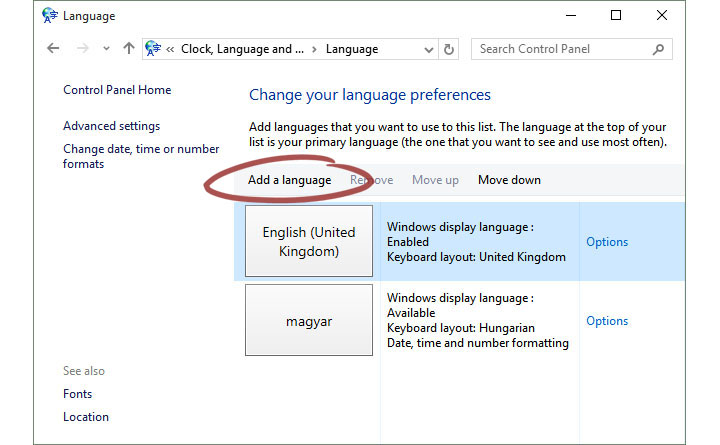
Megjelenítési nyelv váltása (angolról magyarra)
1) A Start menüt nyisd meg és a futtatási mezőbe gépeld be: „language”
2) Az első találatot válaszd ki Enterrel
3) A megjelenő ablakban az „Add a language” gombra kattints
4) A megjelenő listából válaszd ki a magyar nyelvet, ezt Hungarian néven, a H betűnél fogod megtalálni, majd az „Add” gomb megnyomásával telepítsd
5) A Languages ablakban most megjelent a Hungarian, azaz a magyar nyelv, itt kattints az „Options” lehetőségre rögtön mellette
6) A megjelenő ablakban a „Windows display language” szekció alatt fog megjelenni egy „Install language pack” felirat, erre kattints
7) A letöltés közben válaszd ki a „Make this the primary language” opciót
8) A Windows Update-ről való letöltés végeztével felkínálja a rendszer az újraindítást, fogadd el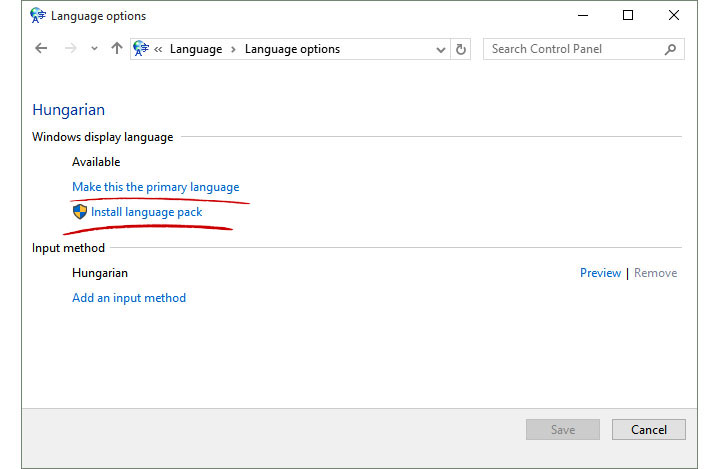
A nyelvi csomag keresése és telepítése több percet is igénybe vehet az internet kapcsolatodtól, és a Windows Update leterheltségétől függően, így légy türelemmel a 6)-os pontnál.
A megjelentési nyelv váltása abból a szempontból trükkösebb, mert egy részről újraindítást igényel, másrészről egy több felhasználós laptopon alapértelmezetten csak és kizárólag abban a fiókban vált nyelvet, amelyikben ezt kezdeményeztük. Ha több fiók van a laptopon, akkor azokba egyesével be kell lépni és átállítani a megjelenítési nyelvet.
A MARADÉKKAL MI LESZ?
Bizony észrevehetted, hogy a bejelentkező képernyő, a rendszer indítása és leállítása közbeni, sőt a helyreállítási információk is mind-mind angolul jelennek meg továbbra is. Ez rendszer-szintű beállítás, melyet külön tudunk módosítani. Ez csak akkor megvalósítható, ha a megjelenítési nyelv változtatása már megtörtént!
Teljes körű nyelvváltás az operációs rendszeren (angolról magyarra)
1) A Start menüt nyisd meg és a futtatási mezőbe gépeld be: „language”
2) Az első találatot válaszd ki Enterrel
3) A megjelenő ablakban az Advanced settings gombra kattints
4) Az új ablakban a legfelső, „Override for Windows display language” szekcióban lévő legördülő listából válaszd ki a magyar nyelvet
5) Ugyanitt, a lista alatt kattints az „Apply language settings to the welcome screen, system accounts and new user accounts” hivatkozásra, amely annyit tesz, hogy magyarra változtatja a rendszer nyelvét, a meglévő és az új felhasználók számára is
6) Indítsd újra a laptopod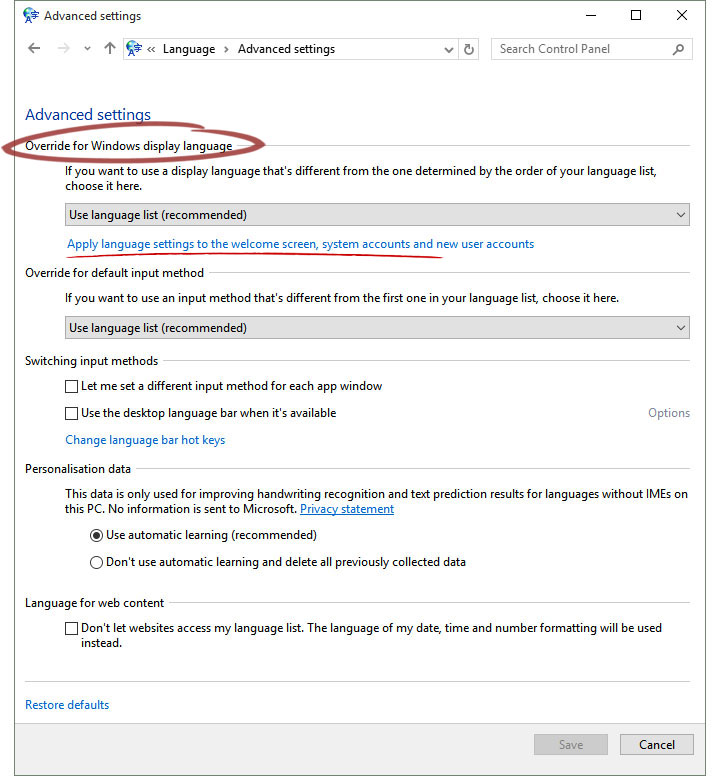
Ha mindezzel végeztél, akkor elmondhatod, hogy valóban 100%-osan magyar lett a laptopodon a Windows operációs rendszer. Természetesen bármikor hasonlóképpen visszatérhetsz az angol nyelvre, és ugyanígy válogathatsz több száz nyelv közül, ha esetleg éppen nyelvtanulásra adod a fejed.











